OPEL CORSA 2014.5 Manual de Instruções (in Portugues)
Manufacturer: OPEL, Model Year: 2014.5, Model line: CORSA, Model: OPEL CORSA 2014.5Pages: 187, PDF Size: 3.05 MB
Page 31 of 187

Leitor de CD31
Durante a reprodução do CD MP3
Se estiver inserido um CD MP3,
todas as pistas na pasta agora
seleccionada ou todas as pistas no
CD podem ser reproduzidas
aleatoriamente.
Seleccione o botão Mix no ecrã uma
ou várias vezes para activar o modo
Mix directório ou Mix todos ou para
desactivar o modo de mistura.
Conforme o modo activado, Mix
directório ou Mix todos é
apresentado no visor.
Modo de repetiçãoDurante a reprodução do CD de
áudio
Se o modo de repetição estiver
activado, a pista actual será
reproduzida repetidamente até o
modo de repetição ser novamente
desactivado.
Seleccione o botão Repetir no ecrã
para activar ou desactivar o modo de repetição.
Se o modo de repetição estiver
activado, Repetir faixa é apresentado
no visor.
Durante a reprodução do CD MP3
Se estiver inserido um CD MP3, a
pista actual ou todas as pistas na
pasta actualmente seleccionada
podem ser reproduzidas
repetidamente até o modo de
repetição ser novamente
desactivado.
Seleccione o botão Repetir no ecrã
uma ou várias vezes para activar o
Repetir faixa ou o modo Repetir
directório ou para desactivar o modo
de repetição.Conforme o modo activado, Repetir
faixa ou Repetir directório é
apresentado no visor.
Activar ou desactivar avisos de
trânsito (TA) Seleccione o botão TA no ecrã para
activar ou desactivar a recepção de
avisos de trânsito.
Mais pormenores acerca da função AT 3 25.
Remoção do CD
Pressione a tecla R.
O CD é expulso da ranhura de CD.
Se o CD não for retirado após
ejecção, voltará a ser recolhido
automaticamente decorridos alguns
segundos.
Page 32 of 187
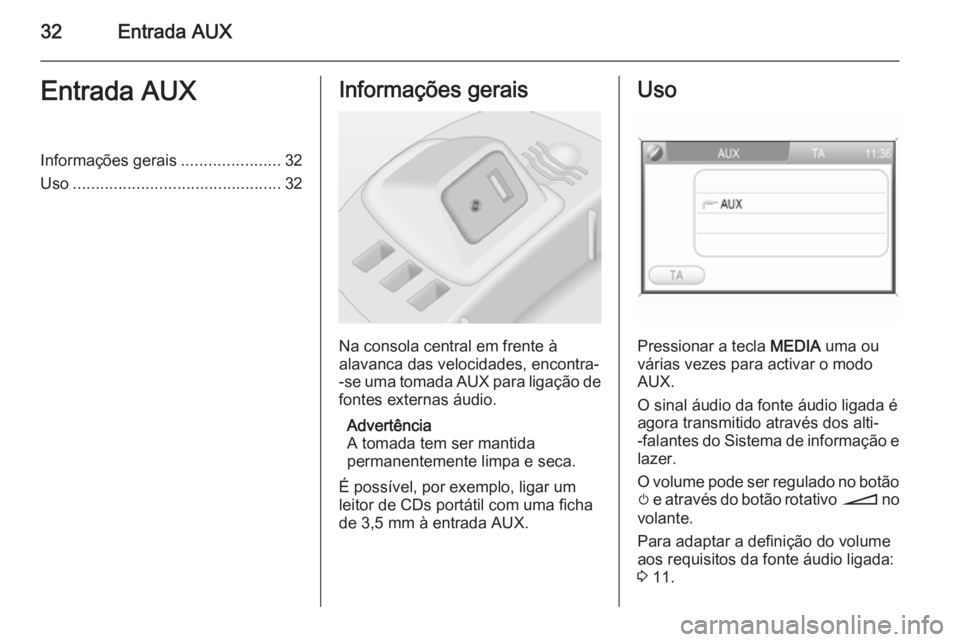
32Entrada AUXEntrada AUXInformações gerais......................32
Uso .............................................. 32Informações gerais
Na consola central em frente à
alavanca das velocidades, encontra- -se uma tomada AUX para ligação de fontes externas áudio.
Advertência
A tomada tem ser mantida
permanentemente limpa e seca.
É possível, por exemplo, ligar um
leitor de CDs portátil com uma ficha
de 3,5 mm à entrada AUX.
Uso
Pressionar a tecla MEDIA uma ou
várias vezes para activar o modo
AUX.
O sinal áudio da fonte áudio ligada é
agora transmitido através dos alti-
-falantes do Sistema de informação e lazer.
O volume pode ser regulado no botão
m e através do botão rotativo o no
volante.
Para adaptar a definição do volume
aos requisitos da fonte áudio ligada:
3 11.
Page 33 of 187
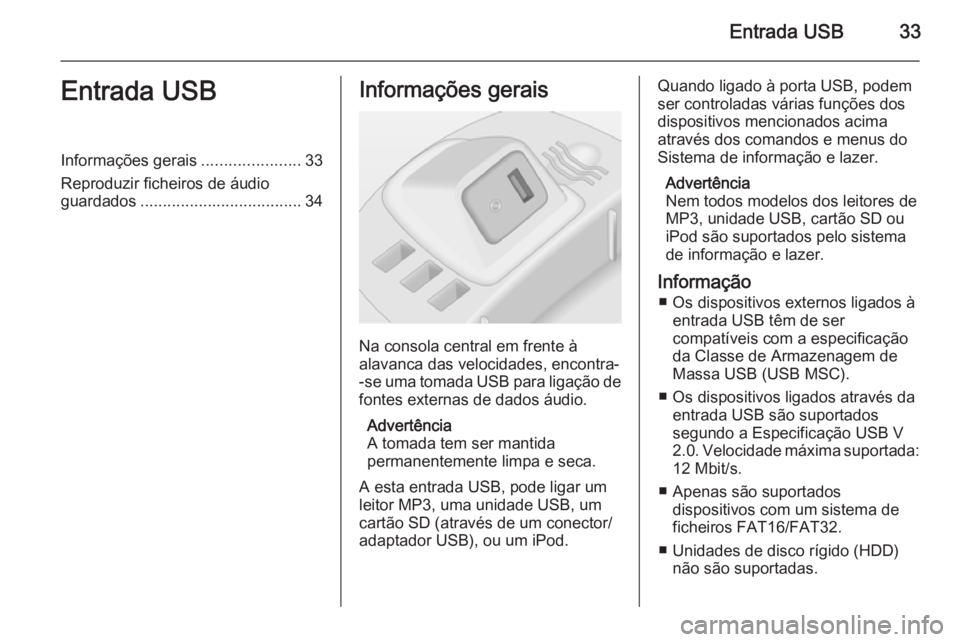
Entrada USB33Entrada USBInformações gerais......................33
Reproduzir ficheiros de áudio
guardados .................................... 34Informações gerais
Na consola central em frente à
alavanca das velocidades, encontra- -se uma tomada USB para ligação de fontes externas de dados áudio.
Advertência
A tomada tem ser mantida
permanentemente limpa e seca.
A esta entrada USB, pode ligar um
leitor MP3, uma unidade USB, um
cartão SD (através de um conector/
adaptador USB), ou um iPod.
Quando ligado à porta USB, podem
ser controladas várias funções dos
dispositivos mencionados acima
através dos comandos e menus do
Sistema de informação e lazer.
Advertência
Nem todos modelos dos leitores de MP3, unidade USB, cartão SD ou
iPod são suportados pelo sistema
de informação e lazer.
Informação ■ Os dispositivos externos ligados à entrada USB têm de ser
compatíveis com a especificação
da Classe de Armazenagem de
Massa USB (USB MSC).
■ Os dispositivos ligados através da entrada USB são suportados
segundo a Especificação USB V
2.0. Velocidade máxima suportada:
12 Mbit/s.
■ Apenas são suportados dispositivos com um sistema de
ficheiros FAT16/FAT32.
■ Unidades de disco rígido (HDD) não são suportadas.
Page 34 of 187
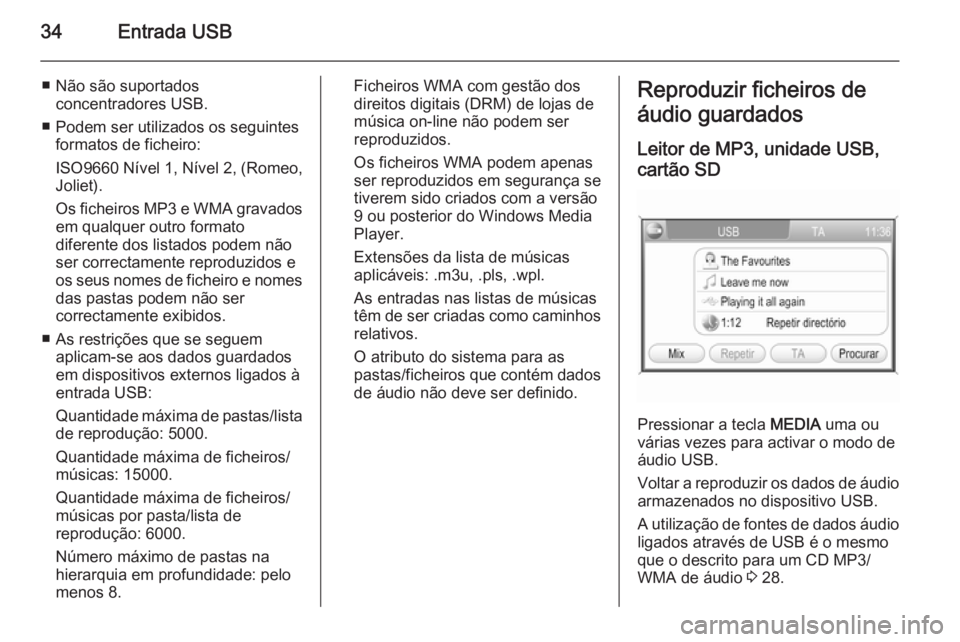
34Entrada USB
■ Não são suportadosconcentradores USB.
■ Podem ser utilizados os seguintes formatos de ficheiro:
ISO9660 Nível 1, Nível 2, (Romeo,
Joliet).
Os ficheiros MP3 e WMA gravados em qualquer outro formato
diferente dos listados podem não
ser correctamente reproduzidos e
os seus nomes de ficheiro e nomes das pastas podem não ser
correctamente exibidos.
■ As restrições que se seguem aplicam-se aos dados guardados
em dispositivos externos ligados à
entrada USB:
Quantidade máxima de pastas/lista de reprodução: 5000.
Quantidade máxima de ficheiros/
músicas: 15000.
Quantidade máxima de ficheiros/
músicas por pasta/lista de
reprodução: 6000.
Número máximo de pastas na
hierarquia em profundidade: pelo
menos 8.Ficheiros WMA com gestão dos
direitos digitais (DRM) de lojas de
música on-line não podem ser
reproduzidos.
Os ficheiros WMA podem apenas ser reproduzidos em segurança se
tiverem sido criados com a versão
9 ou posterior do Windows Media
Player.
Extensões da lista de músicas
aplicáveis: .m3u, .pls, .wpl.
As entradas nas listas de músicas
têm de ser criadas como caminhos
relativos.
O atributo do sistema para as
pastas/ficheiros que contém dados
de áudio não deve ser definido.Reproduzir ficheiros de
áudio guardados
Leitor de MP3, unidade USB, cartão SD
Pressionar a tecla MEDIA uma ou
várias vezes para activar o modo de
áudio USB.
Voltar a reproduzir os dados de áudio
armazenados no dispositivo USB.
A utilização de fontes de dados áudio
ligados através de USB é o mesmo que o descrito para um CD MP3/
WMA de áudio 3 28.
Page 35 of 187
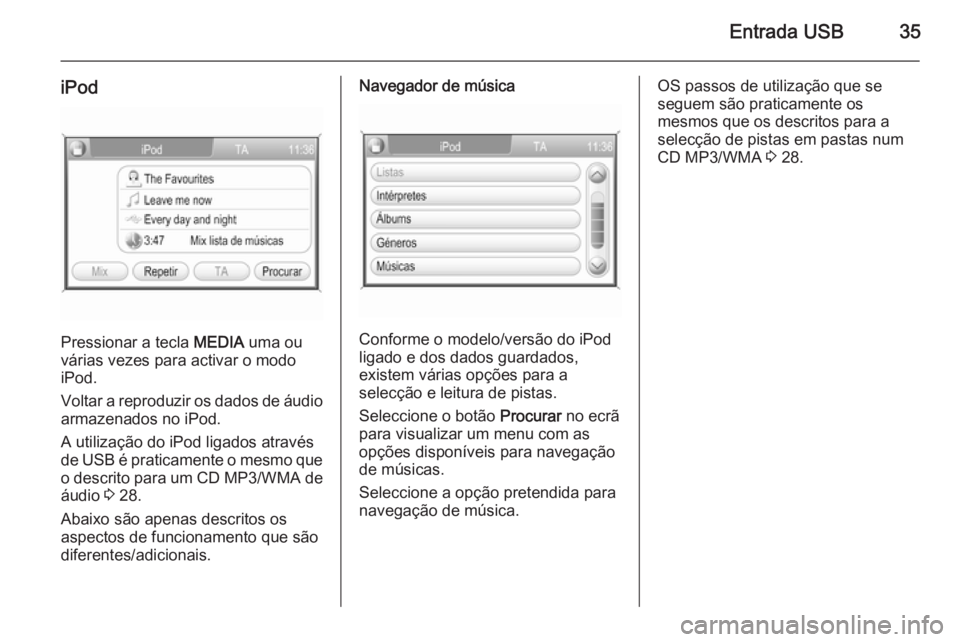
Entrada USB35
iPod
Pressionar a tecla MEDIA uma ou
várias vezes para activar o modo
iPod.
Voltar a reproduzir os dados de áudio
armazenados no iPod.
A utilização do iPod ligados através
de USB é praticamente o mesmo que o descrito para um CD MP3/WMA de
áudio 3 28.
Abaixo são apenas descritos os
aspectos de funcionamento que são diferentes/adicionais.
Navegador de música
Conforme o modelo/versão do iPod
ligado e dos dados guardados,
existem várias opções para a
selecção e leitura de pistas.
Seleccione o botão Procurar no ecrã
para visualizar um menu com as
opções disponíveis para navegação
de músicas.
Seleccione a opção pretendida para
navegação de música.
OS passos de utilização que se
seguem são praticamente os
mesmos que os descritos para a
selecção de pistas em pastas num
CD MP3/WMA 3 28.
Page 36 of 187

36Música por BluetoothMúsica por BluetoothInformações gerais......................36
Funcionamento ............................ 36Informações gerais
As fontes aúdio Bluetooth activadas
(p.ex. telemóveis de música, leitores
de MP3 com Bluetooth, etc.), que
suportam o protocolo de música por
Bluetooth A2DP, podem ser ligadas
sem fios ao Sistema de informação e lazer.
Informação ■ O Sistema de informação e lazer liga-se apenas aos dispositivos
Bluetooth que suportam a versão
1.2 ou superior do A2DP
(Advanced Audio Distribution
Profile).
■ O dispositivo de Bluetooth tem de suportar a versão 1.0 ou superiordo AVRCP (Audio Video Remote
Control Profile). Se o dispositivo
não suportar o AVRCP, apenas o
volume pode ser comandado
através do Sistema de informação
e lazer.
■ Antes de ligar o dispositivo de Bluetooth ao Sistema de
informação e lazer, familiarize-secom as respectivas instruções de
utilização para as funções do
Bluetooth.
Funcionamento
Pré-requisitos
Os pré-requisitos que se seguem têm
de ser conseguidos para usar o modo
de Música por Bluetooth do Sistema
de informação e lazer.
■ A função Bluetooth do Sistema de informação e lazer tem de estar
activada 3 81.
■ A função Bluetooth da fonte áudio do Bluetooth externo tem de estar
activada (consulte as instruções de utilização do dispositivo).
■ Consoante a fonte de áudio Bluetooth externa, poderá ser
necessário definir esse dispositivo
Page 37 of 187

Música por Bluetooth37
para ser "visível" (consultar asinstruções de utilização do
dispositivo).
■ A fonte áudio do Bluetooth externo tem de estar emparelhada e ligada
ao Sistema de informação e lazer
3 81.
Activar o modo de Música por Bluetooth
Pressione a tecla MEDIA uma ou
várias vezes para activar o modo de
Música por Bluetooth.
As funções mais importantes da fonte
áudio externa podem agora ser
accionadas através do Sistema de
informação e lazer.
Utilização através do Sistema
de informação e lazer
Iniciar a reprodução de pistas
Seleccione o botão l no ecrã.
Saltar para a faixa seguinte ou
anterior
Pressione brevemente a tecla t ou
v (no painel de instrumentos).
Reprodução Pausa/Stop
Seleccione o botão z no ecrã.
Para reiniciar a reprodução:
pressione novamente o botão l no
ecrã.
Page 38 of 187

38NavegaçãoNavegaçãoInformações gerais......................38
Uso .............................................. 39
Introdução do destino ..................51
Guia ............................................. 68
Guia dinâmico .............................. 75
Mapas .......................................... 76
Perspectiva geral de símbolos ....78Informações gerais
O sistema de navegação guia-o de
forma fiável e segura ao destino
desejado, sem que tenha que ler
mapas, mesmo que desconheça
completamente o local.
Se o guia do percurso dinâmico for
utilizado, as condições de trânsito do
momento serão tidas em conta ao
calcular o percurso. Para o efeito, o
sistema de informação e lazer
efectua a recepção das informações
de trânsito através de RDS-TMC,
dentro da área de recepção
correspondente.
No entanto, o sistema de navegação
não pode ter em consideração os
acidentes de trânsito, as regras de
trânsito alteradas em cima da hora e
os perigos ou obstáculos imprevistos
(p. ex., obras na estrada).Atenção
A utilização do sistema de
navegação não liberta o condutor da responsabilidade de se manter
uma atitude correcta e vigilante
relativamente ao trânsito da
estrada. As regulamentações de
trânsito em causa, devem ser
sempre cumpridas. Se uma
indicação do itinerário contrariar
as regras de trânsito, estas
últimas têm sempre prioridade.
Funcionamento do sistema de
navegação
A posição e o movimento do veículo
são registados pelo sistema de
navegação através de sensores. A
distância percorrida é determinada
pelo sinal do velocímetro do veículo e
pelos movimentos de viragem nas
curvas através de um sensor
giroscópico. A posição é determinada pelos satélites GPS (Sistema Global
de Posicionamento).
Por comparação dos sinais dos
sensores com os mapas digitais no
cartão SD mapa, é possível
determinar a posição com uma
precisão de aprox. 10 m.
Page 39 of 187

Navegação39
O sistema funciona mesmo com umarecepção GPS fraca, no entanto a
precisão da determinação da posição será reduzida.
Após a introdução do endereço de
destino ou ponto de interesse
(próximo posto de abastecimento,
hotel etc.), é calculado o percurso
desde o local actual até ao destino
seleccionado.
A orientação do percurso é feita
através de comandos de voz e de
uma seta de direcção, bem como
através da apresentação de um
mapa multicolor.
Sistema de informações de
trânsito TMC e guia de percurso
dinâmico
O sistema de informações de trânsito
TMC efectua a recepção de todas as informações de trânsito actuais
transmitidas pelas estações de rádio
TMC. Se o guia de percurso dinâmico
estiver activo, estas informações são
levadas em conta no cálculo de todo
o percurso. O percurso é planeado demodo a evitar os problemas de
trânsito relacionados com critérios
pré-seleccionados.
Se existir um problema de trânsito
enquanto o guia de percurso estiver
activo aparece, dependendo das pré- -definições, uma mensagem a
perguntar se o percurso deve ou não ser alterado.
A informação de trânsito TMC é
apresentada no visor do mapa com
símbolos ou como texto detalhado no
menu MENS. DE TRÂNSITO .
Condição essencial para a utilização
de informações de trânsito TMC é a
recepção das estações TMC na
região em causa.
O guia de percurso dinâmico só
funciona se for efectuada a recepção de informações de trânsito através do
sistema de informações de trânsito
TMC.
A função dinâmica de guia de
percurso pode ser desactivada,
consulte o capítulo "Guia" 3 68.Dados do mapa
Todos os dados de mapa
necessários estão guardados num
cartão SD fornecido com o Sistema
de informação e lazer.
Descrições pormenorizadas sobre o
manuseamento e substituição do
cartão SD, consulte o capítulo
"Mapas" 3 76.
Uso
Elementos de comando e menus Os elementos de comando e os
menus mais importantes para o
sistema de navegação são os
seguintes:
Botão MAP e visor de mapa
Pressione o botão MAP para
apresentar o mapa do local actual e o percurso a seguir (se o guia de
percurso estiver activo).
Page 40 of 187
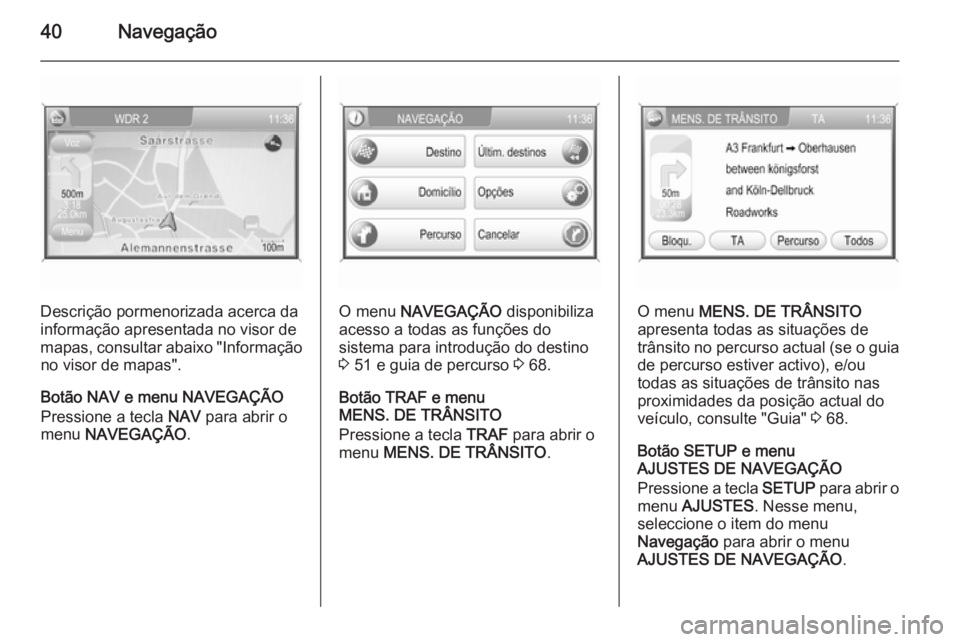
40Navegação
Descrição pormenorizada acerca da
informação apresentada no visor de
mapas, consultar abaixo "Informação no visor de mapas".
Botão NAV e menu NAVEGAÇÃO
Pressione a tecla NAV para abrir o
menu NAVEGAÇÃO .O menu NAVEGAÇÃO disponibiliza
acesso a todas as funções do
sistema para introdução do destino
3 51 e guia de percurso 3 68.
Botão TRAF e menu
MENS. DE TRÂNSITO
Pressione a tecla TRAF para abrir o
menu MENS. DE TRÂNSITO .O menu MENS. DE TRÂNSITO
apresenta todas as situações de
trânsito no percurso actual (se o guia
de percurso estiver activo), e/ou
todas as situações de trânsito nas
proximidades da posição actual do
veículo, consulte "Guia" 3 68.
Botão SETUP e menu
AJUSTES DE NAVEGAÇÃO
Pressione a tecla SETUP para abrir o
menu AJUSTES . Nesse menu,
seleccione o item do menu
Navegação para abrir o menu
AJUSTES DE NAVEGAÇÃO .